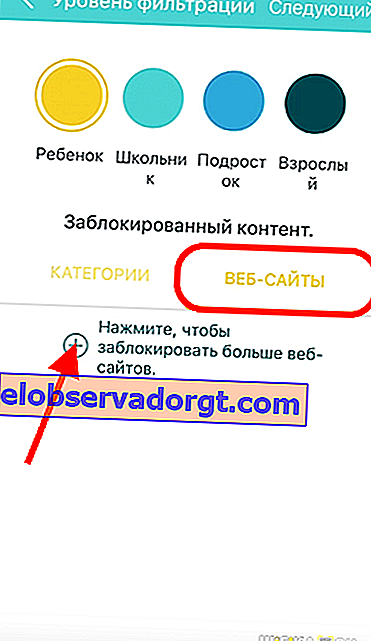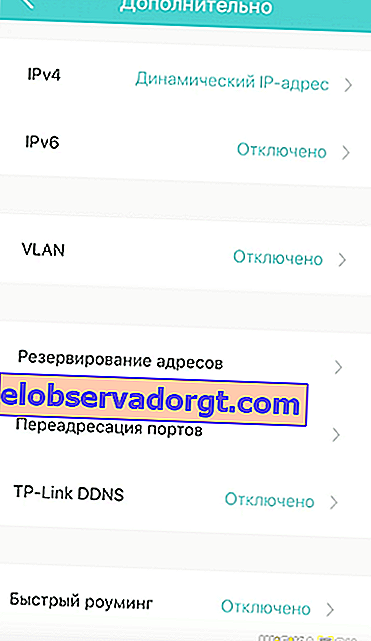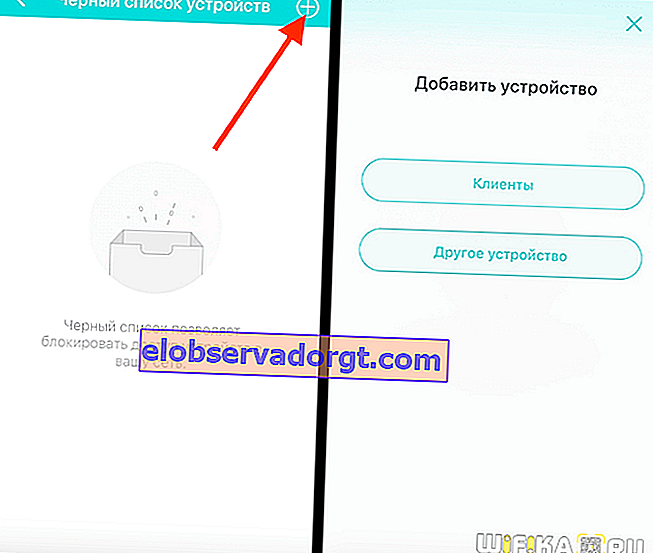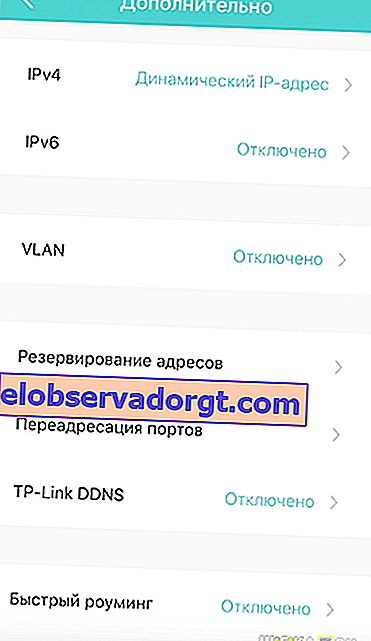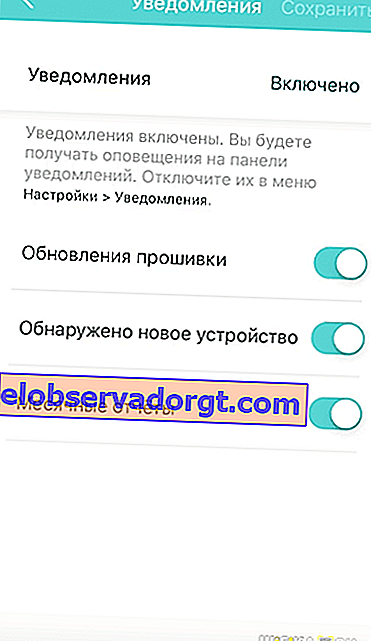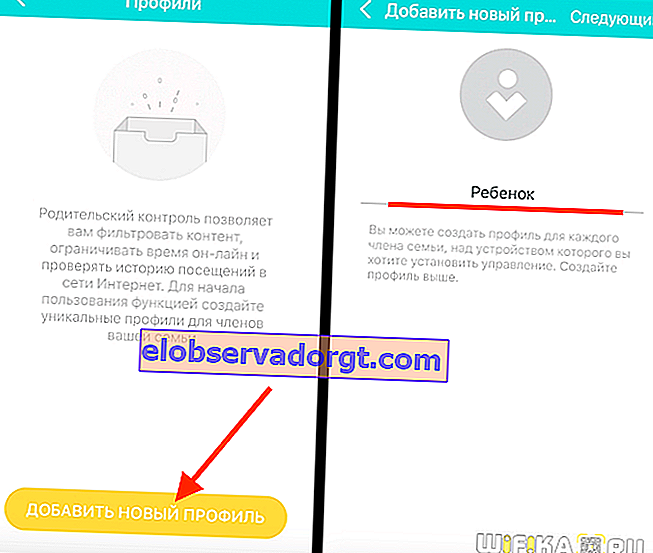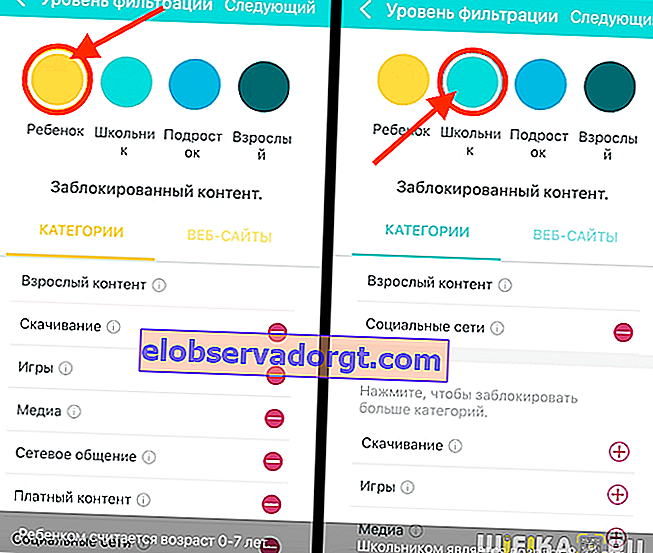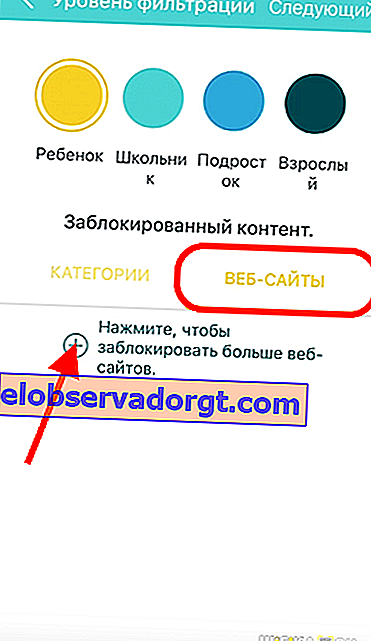이전 기사 중 하나에서 Deco 시리즈의 E4 모델 예제를 사용하여 TP-Link 메시 시스템에 대해 알게되었습니다. 오늘은 라우터 또는 인터넷에 연결하고 원활한 로밍으로 Wi-Fi 네트워크를 설정하는 방법에 대한 자세한 지침을 제공하고자합니다. 이 가이드는 범용이며 m4, m5, e3, m9, m9 plus 등 Tp-Link Deco 메쉬 시스템의 모든 모델에 적합하다는 것을 즉시 예약하겠습니다.
TP-Link Deco 메시 인터넷 연결
TP-Link Deco 시스템의 메시를 설정하기 위해 케이블을 통해 컴퓨터에 연결할 필요가 없습니다. 초기 구성을 수행하려면 전용 응용 프로그램이 설치된 휴대폰 만 있으면됩니다. 패키지에있는 QR 코드를 사용하여 다운로드 할 수 있습니다. 스캔하고 설치합니다.

그런 다음 두 Deco 모듈을 전원 콘센트에 연결하십시오. 또한 포트 "1"에 인터넷 제공 업체의 케이블을 삽입하거나 기존 네트워크를 확장하려는 경우 기본 Wi-Fi 라우터가있는 키트의 와이어로 연결합니다.

이제 "Deco"모바일 애플리케이션에 완전히 몰입 해 보겠습니다. 시작 페이지에서 TP-Link ID 클라우드 서비스에 새 계정을 등록하라는 메시지가 표시됩니다. 이전에이 회사의 라우터 중 하나에 대한 원격 액세스를 구성했기 때문에 이미 가지고 있습니다. 즉, 간단히 로그인하면 충분합니다.

개인 계정을 입력 한 후 "시작"버튼을 클릭하고 Deco 시리즈에서 메시 시스템 모델을 선택하십시오. 목록의 마지막 E4가 있습니다.

다음으로 장치 연결 및 작업 준비 상태를 확인해야합니다.

표시등이 파란색으로 깜박이면 시스템이 구성 준비가 된 것이며 자체 Wi-Fi 신호를 전달하기 시작했습니다.

이름이 "Deco_XXXX"인 전화 설정에서이 네트워크에 연결해야합니다. 비밀번호가 필요하지 않습니다.

다음으로이 액세스 포인트의 위치를 지정하여 나중에 여러 모듈이 연결될 때 모듈 사이를 더 쉽게 탐색 할 수 있도록합니다.

다음 페이지에서 인터넷 연결 유형을 선택하십시오. 공급자의 케이블을 메시 시스템에 연결 한 경우 케이블과 서비스 공급자의 연결에 대한 모든 데이터를 찾아야합니다. 또한 필요한 경우 MAC 주소가 공급자의 계정에 연결되어있는 경우 수동으로 등록하십시오.

Deco를 인터넷이 이미 구성된 다른 라우터에 연결하면 "동적 IP"를 그대로 둡니다.

그런 다음 새 무선 네트워크의 이름과 암호를 설정하십시오.

이것으로 첫 번째 포인트의 설정이 완료됩니다. 이제 모든 데이터를 적용하고 새로운 WiFi 네트워크에 연결하려면 재부팅 될 때까지 기다려야합니다.

이 단계에서는이 유형의 연결을 사용하여 후속 모듈 검색이 수행되기 때문에 전화기에서 Bluetooth를 켜야합니다. 이 경우 첫 번째 장치에서 생성 된 Wi-Fi 네트워크에서 연결을 끊을 수 없습니다.
그런 다음 키트에서 두 번째 Deco를 설치할 수 있습니다. 이렇게하려면 응용 프로그램에서 해당 버튼을 클릭하고 찾을 때까지 기다립니다. 그런 다음 집에서 설치할 장소를 선택합니다.

그리고-그녀가 일할 방의 선택

마지막 단계에서 "완료"를 클릭하십시오.

TP-Link Deco의 인터넷이 작동하지 않으면 어떻게합니까?
때때로 Deco E4 시스템의 메시를 구성하는 과정에서 인터넷 연결 오류가 발생할 수 있습니다.

공급자의 케이블이 연결되는 추가 라우터를 통해 연결 한 경우 메시 시스템을 연결 한 LAN 포트의 가용성을 확인하는 것이 좋습니다. IPTV 또는 VoIP 용으로 예약해서는 안됩니다. 라우터 설정에서 확인하거나 케이블을 다른 커넥터로 이동하기 만하면됩니다.
TP-Link Deco E4 메시 시스템에서 원활한 Wi-Fi 로밍 설정
TP-Link Deco E4 Wi-Fi 네트워크 내에서 빠른 로밍을 설정하는 방법으로 넘어가겠습니다 (매끄러운 또는 빠른 로밍이라고도 함). 메시 시스템 제어판의 기본 화면에는 현재 Wi-Fi에 연결된 장치가 들어오고 나가는 트래픽에 대한 정보가 표시됩니다. 세부 설정을 입력하려면 "더보기"탭으로 이동하십시오.

세부 메뉴로 이동합니다. 요점을 살펴 보겠습니다.

- WiFi-여기서 방금 설정 한 연결에 대한 매개 변수 (SSID 및 비밀번호)를 변경할 수 있습니다.
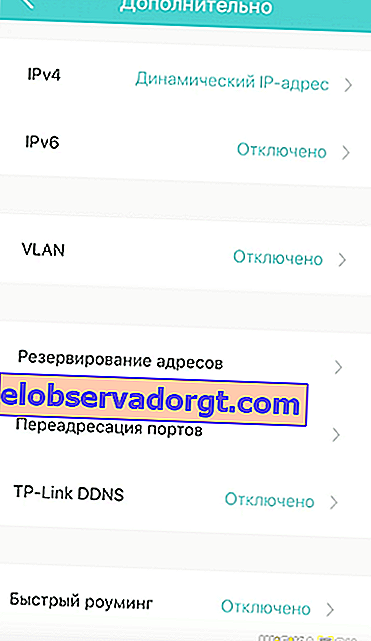
- 블랙리스트-이 섹션에서는 네트워크 연결이 금지되는 장치를 추가 할 수 있습니다. 이미 연결된 장치 중에서 선택하고 MAC 주소로 새 장치를 추가 할 수 있습니다.
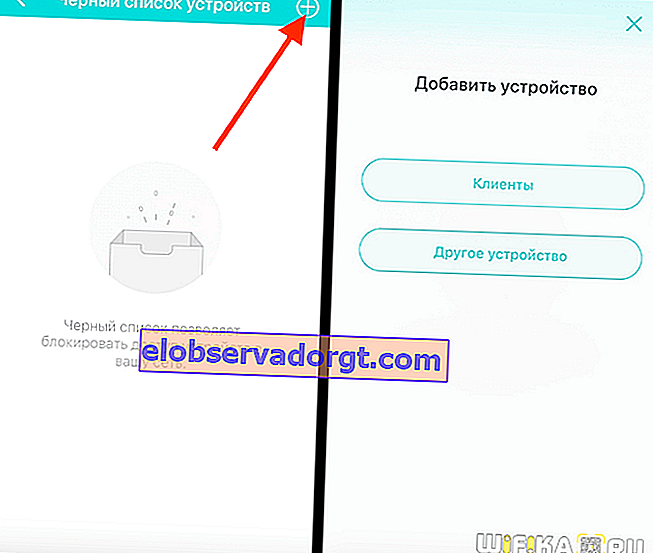
- 또한-보조 매개 변수는 거의 아무도 보지 않지만 어떤 경우에는 그 존재가 매우 유용 할 수 있습니다. DDNS 서비스, 주소 예약, VLAN 포트 포워딩, IPv4 및 IPv6입니다.
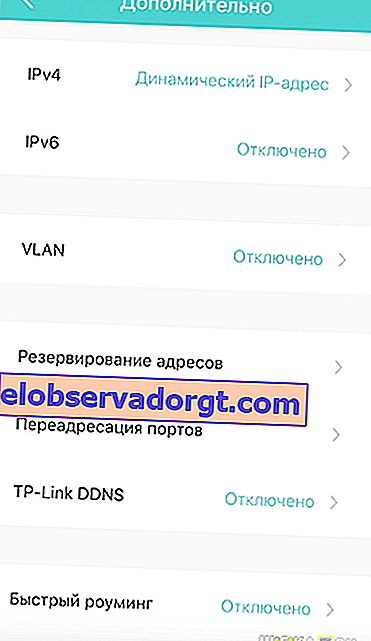
- 알림-Deco 앱에서 스마트 폰의 팝업 팁을 활성화 또는 비활성화합니다. 네트워크에 새 장치의 출현 또는 펌웨어 업데이트 등.
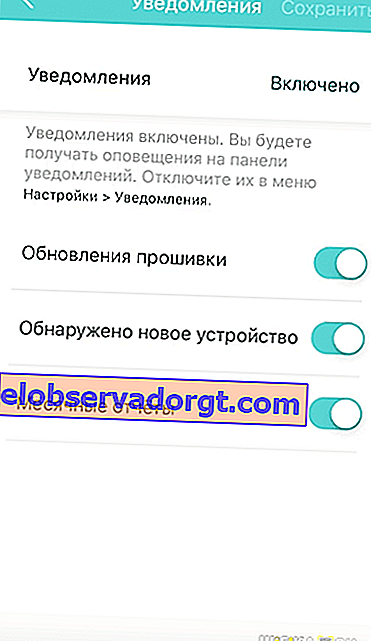
- 자녀 보호 기능을 사용하면 인터넷 액세스 수준이 다른 여러 사용자 그룹에 대해 여러 프로필을 만들 수 있습니다.
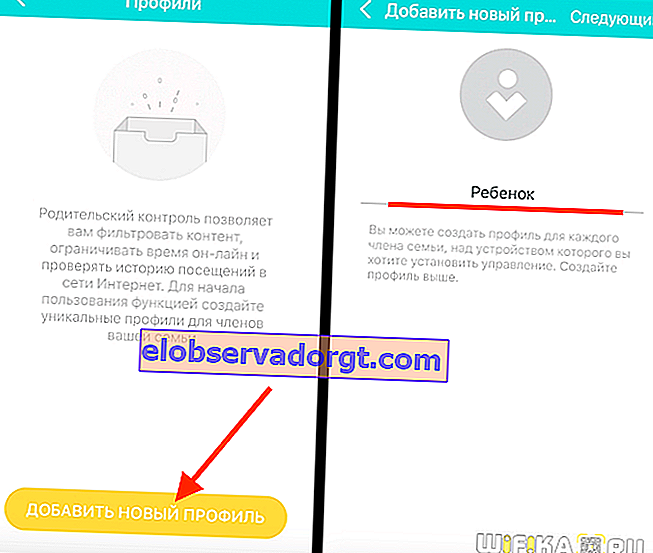
또한 사전 설치된 각 세트에 대해 표준 구성 요소를 추가하거나 제거 할 수 있습니다.
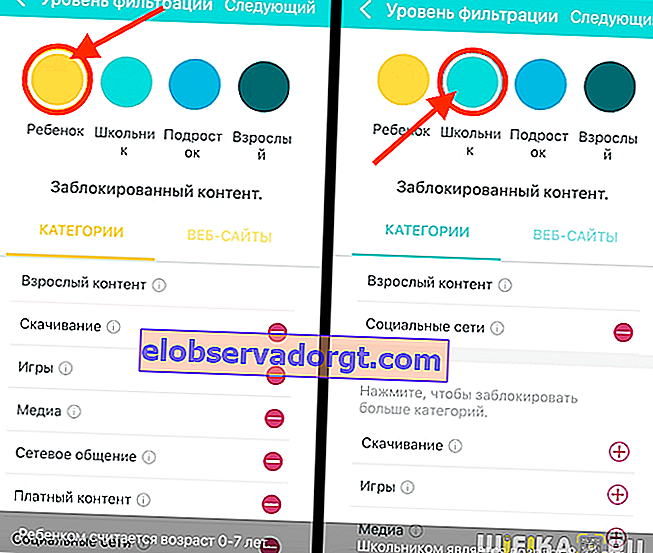
모든 것 외에도 인터넷에서 URL을 지정하여 금지 된 웹 리소스를 수동으로 추가 할 수 있습니다.